Ich verlasse mich auf den Vibrationsmotor meines Smartphones, um Anrufe und Benachrichtigungen zu erhalten. Ich möchte die Menschen um mich herum nicht stören, insbesondere nicht an öffentlichen Orten. Wenn es Ihnen wie mir geht, aber die Vibration auf Ihrem Android-Telefon nicht funktioniert, finden Sie hier einige Lösungen, die Sie ausprobieren sollten, vorausgesetzt, Ihr Android-Betriebssystem ist auf die neueste Version aktualisiert.
1. Überprüfen Sie die Vibrationseinstellungen
Wenn Ihr Telefon stumm geschaltet ist, gibt es keinen Ton von sich und es vibriert auch nicht. Es kann jedoch sein, dass es vibriert, auch wenn der Ton eingeschaltet ist.
- Gehen Sie zu Einstellungen > Töne und Vibration .
- Aktivieren Sie „Vibrieren beim Klingeln“ , wenn das Tonprofil ausgewählt ist, oder wählen Sie das Vibrationsprofil .
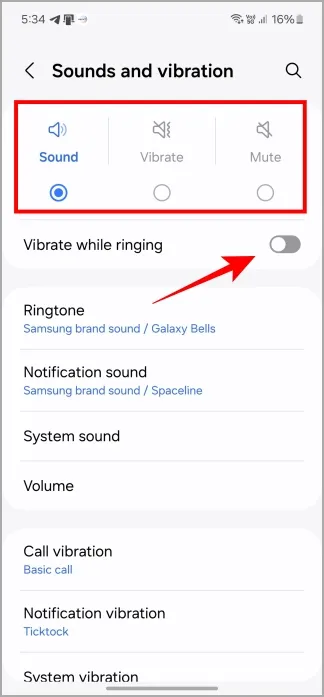
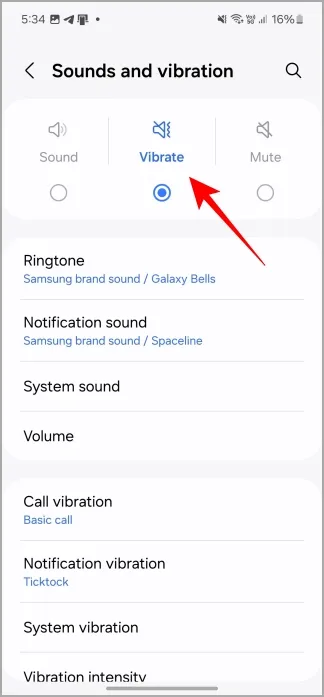
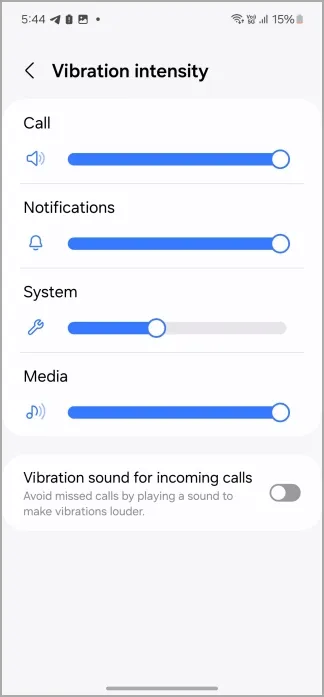
Sie können auch Benachrichtigungs-, Anruf- und Systemvibrationsmuster sowie die Intensität der Vibration auswählen. Hilft bei der Unterscheidung zwischen verschiedenen Benachrichtigungstypen.
2. Testen Sie den Vibrationsmotor des Telefons
In Ihrem Telefon befindet sich ein kleiner mechanischer Motor, der kontrollierte Vibrationen erzeugt. Es kann sich um ein Hardwareproblem und nicht um ein Softwareproblem handeln. Es gibt einen einfachen Trick, um dies zu überprüfen.
- Öffnen Sie die Wählfunktion der Telefon-App und geben Sie *#06*# ein .
- Ein spezielles Menü wird angezeigt. Tippen Sie auf Vibration . Der Bildschirm Ihres Telefons wird kurz schwarz und das Telefon sollte vibrieren. Wenn nicht, liegt ein Hardwarefehler vor.
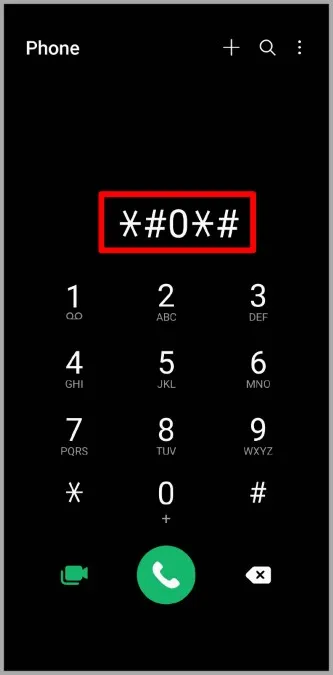
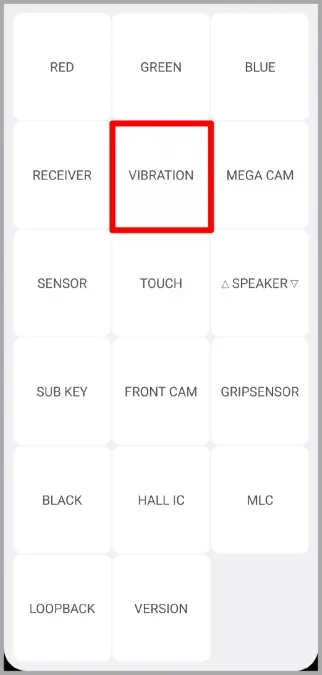
3. App-Einstellungen zurücksetzen
Tun Sie dies nur, wenn keine der anderen Lösungen funktioniert. Folgendes passiert, wenn Sie die App-Einstellungen auf Android-Telefonen zurücksetzen:
- Alle deaktivierten Apps werden wieder aktiviert
- App-Berechtigungen für Kamera, Mikrofonspeicher usw. werden auf die Standardeinstellungen zurückgesetzt.
- Benutzerdefinierte Einstellungen wie Batteriebeschränkungen, Schriftarten und Designs können zurückgesetzt werden.
- Die Benachrichtigungseinstellungen für jede App werden zurückgesetzt.
Um die App-Einstellungen zurückzusetzen, gehen Sie zu Einstellungen > Apps , tippen Sie auf das Menüsymbol mit den drei Punkten und wählen Sie App-Einstellungen zurücksetzen .
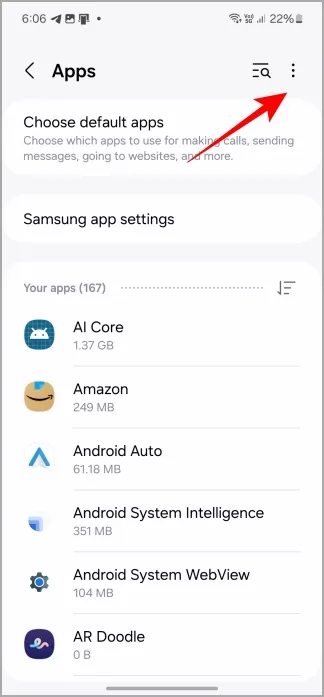
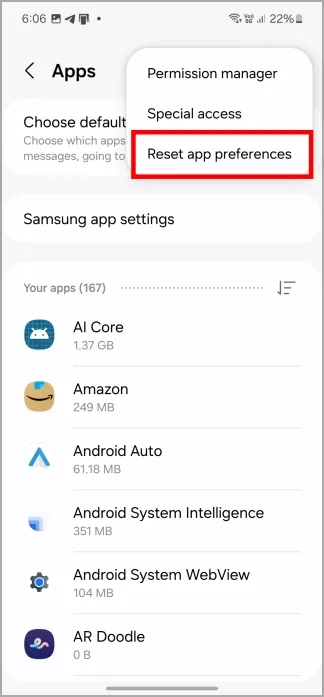
Und das ist alles, Leute.
Schreibe einen Kommentar